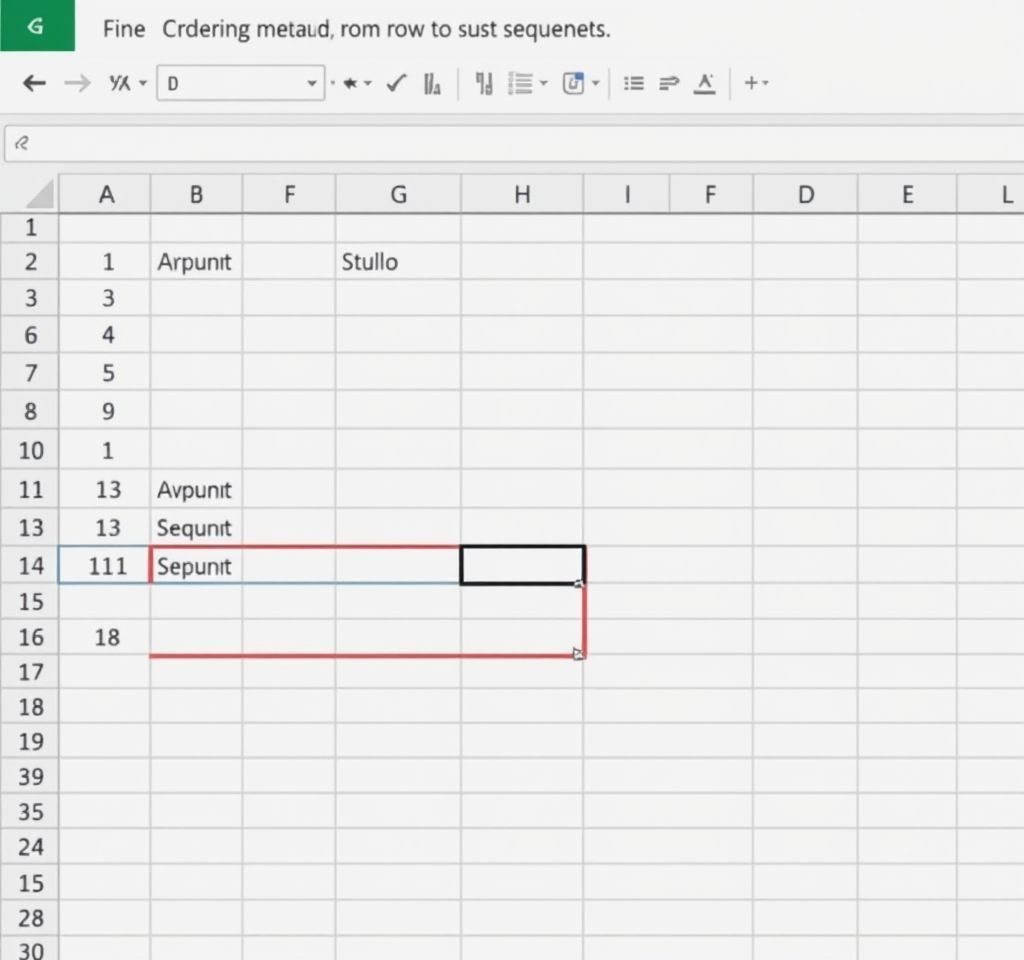
엑셀에서 대용량 데이터를 다룰 때 순번을 부여하는 작업은 필수적이지만, 수동으로 일일이 입력하면 시간도 오래 걸리고 실수할 확률도 높아집니다. 효율적인 업무 처리를 위해서는 엑셀 순번 자동 입력 방법을 반드시 알아두어야 하는데, 간단한 드래그 방식부터 고급 함수 활용까지 다양한 기법들이 존재합니다. 각각의 방법들은 서로 다른 장단점을 가지고 있어 상황에 맞게 선택하여 사용하는 것이 중요합니다.
드래그를 활용한 기본 순번 생성 방법
가장 직관적이고 간단한 엑셀 순번 입력 방법은 드래그를 이용하는 것입니다. 첫 번째 셀에 1을 입력하고 두 번째 셀에 2를 입력한 후, 이 두 셀을 선택하여 채우기 핸들을 아래로 드래그하면 연속된 숫자가 자동으로 생성됩니다. 이 방법은 별도의 함수 지식이 없어도 누구나 쉽게 사용할 수 있으며, 즉시 결과를 확인할 수 있다는 장점이 있습니다.
- 초보자도 쉽게 따라할 수 있는 직관적인 방법
- 복잡한 설정 없이 즉시 적용 가능
- 소량의 데이터에 적합한 방식
- 데이터 변경 시 수동으로 다시 작업해야 하는 단점
하지만 이 방법은 데이터가 추가되거나 삭제될 때마다 순번을 다시 조정해야 한다는 번거로움이 있어, 동적으로 변하는 데이터에는 적합하지 않습니다. 마이크로소프트 공식 지원 페이지에서도 이러한 방법의 한계점을 언급하고 있습니다.
ROW 함수를 이용한 자동 순번 시스템
더욱 효율적인 엑셀 순번 관리를 위해서는 ROW 함수를 활용하는 방법이 있습니다. =ROW(A1) 수식을 입력하고 아래로 복사하면 자동으로 1, 2, 3과 같은 연속된 순번이 생성됩니다. 이 함수는 현재 셀의 행 번호를 반환하는 특성을 가지고 있어 데이터가 추가될 때마다 자동으로 업데이트됩니다.
ROW 함수의 가장 큰 장점은 동적으로 순번이 관리된다는 점입니다. 새로운 데이터가 추가되어도 별도의 조작 없이 순번이 자동으로 부여되므로 대량의 데이터를 다룰 때 매우 유용합니다. 하지만 중간에 행을 삽입하거나 삭제할 경우 순번이 깨질 수 있다는 단점도 있어 주의가 필요합니다.
- 데이터 추가 시 자동 업데이트 기능
- 함수 기반으로 안정적인 작동
- 중간 행 삽입/삭제 시 순번 오류 발생 가능
- 상대적으로 간단한 함수 구조
SEQUENCE 함수로 구현하는 고급 순번 생성
엑셀 2021과 Microsoft 365 사용자라면 SEQUENCE 함수를 통해 더욱 강력한 순번 생성 기능을 활용할 수 있습니다. =SEQUENCE(10) 수식을 입력하면 1부터 10까지의 연속된 숫자가 한 번에 생성되며, 행과 열의 개수, 시작값, 증가폭까지 자유롭게 설정할 수 있습니다. 이는 기존 방법들과 비교했을 때 훨씬 유연하고 강력한 기능을 제공합니다.
SEQUENCE 함수의 가장 큰 특징은 완전한 동적 배열 함수라는 점입니다. 마이크로소프트 문서에 따르면 이 함수는 데이터 구조가 변경되어도 순번이 깨지지 않으며, 복잡한 패턴의 순번도 쉽게 생성할 수 있습니다. 예를 들어 =SEQUENCE(5,2,1,2)라고 입력하면 5행 2열로 1부터 시작하여 2씩 증가하는 순번을 생성합니다.
- 완전한 동적 배열 함수로 안정성 확보
- 시작값, 증가폭, 행열 개수 자유 설정
- 최신 엑셀 버전에서만 사용 가능
- 복잡한 패턴의 순번 생성 지원
실무에서 활용하는 순번 관리 팁과 주의사항
실제 업무에서 엑셀 순번을 효과적으로 활용하기 위해서는 몇 가지 중요한 고려사항들이 있습니다. 먼저 데이터의 성격을 파악하여 적절한 방법을 선택해야 하며, 정적 데이터에는 드래그 방식을, 동적 데이터에는 함수 기반 방식을 사용하는 것이 바람직합니다. 또한 대용량 데이터를 다룰 때는 성능 최적화도 고려해야 합니다.
특히 다른 사람과 파일을 공유할 때는 호환성을 고려해야 합니다. 엑셀 전문 학습 사이트에서 권장하는 것처럼 SEQUENCE 함수는 최신 버전에서만 작동하므로, 이전 버전 사용자와 파일을 공유해야 한다면 ROW 함수나 드래그 방식을 사용하는 것이 안전합니다.
- 데이터 특성에 맞는 방법 선택의 중요성
- 파일 공유 시 버전 호환성 고려
- 대용량 데이터 처리 시 성능 최적화
- 백업 및 오류 대응 방안 준비
추가적으로 순번 입력 시 발생할 수 있는 오류들을 미리 예방하는 것도 중요합니다. 예를 들어 필터나 정렬 기능을 사용할 때 순번이 함께 움직이도록 설정하거나, 데이터 유효성 검사를 통해 중복 순번을 방지하는 등의 방법이 있습니다.
엑셀 순번 자동화를 위한 고급 활용법
더욱 전문적인 엑셀 순번 관리를 원한다면 조건부 서식과 결합하거나 매크로를 활용하는 방법도 있습니다. 조건부 서식을 사용하면 특정 조건에 맞는 데이터에만 순번을 부여하거나, 순번에 따라 다른 색상을 적용할 수 있습니다. 또한 VBA 매크로를 활용하면 복잡한 순번 규칙도 자동화할 수 있어 업무 효율성을 크게 향상시킬 수 있습니다.
Microsoft 365 플랫폼에서는 파워 쿼리와 연계하여 외부 데이터 소스에서 가져온 데이터에도 자동으로 순번을 부여하는 기능을 제공합니다. 이러한 고급 기능들을 마스터하면 단순한 순번 입력을 넘어서 데이터 분석과 시각화까지 연계된 통합적인 업무 처리가 가능해집니다.
엑셀 순번 자동 입력은 단순해 보이지만 업무 효율성에 미치는 영향이 매우 큽니다. 상황에 맞는 적절한 방법을 선택하고 꾸준히 연습한다면, 복잡한 데이터 관리 작업도 훨씬 수월하게 처리할 수 있을 것입니다. 각각의 방법들을 실제로 활용해보며 자신만의 노하우를 쌓아나가시기 바랍니다.